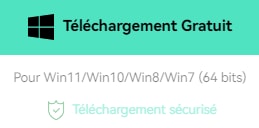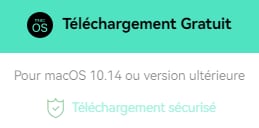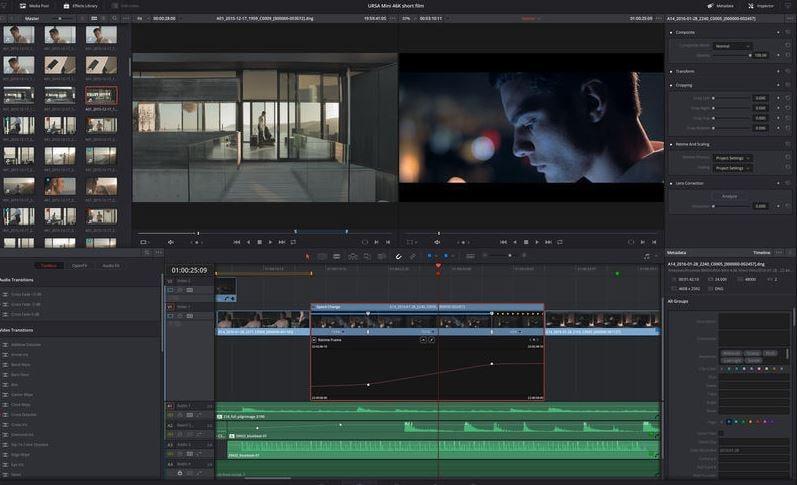Les 8 meilleurs logiciels d'étalonnage et de correction des couleurs
Jul 02, 2025• Solutions prouvées
Un étalonnage des couleurs est une partie essentielle du travail avec les photographies, surtout si vous voulez qu'elles soient à leur meilleur. Que vous soyez photographe ou graphiste, apprendre à travailler avec l'étalonnage des couleurs est essentiel pour créer les images les plus professionnelles possibles. Grâce à l'abondance des ressources disponibles sur l'internet, trouver un ensemble d'outils d'étalonnage des couleurs est simple et soit gratuit, soit très économique. Qu'est-ce qu'un étalonnage des couleurs?
Lorsque vous travaillez avec un logiciel d'étalonnage des couleurs, vous pouvez utiliser l'outil de couleur Lumetri pour perfectionner votre vidéo. Vous pouvez choisir un contraste fort ou si vous souhaitez apporter une légère différence, travailler par exemple avec la balance des blancs. Il se peut que parfois vous trouviez que les couleurs de votre photo sont déjà parfaites, mais vous pouvez encore travailler avec elles et ainsi montrer votre expression créative.
Vous pouvez également utiliser l'étalonnage des couleurs dans les clips vidéo en faisant varier une palette de couleurs pour produire un impact particulier. En fait, l'ambiance de votre narration peut dépendre des couleurs d'une scène particulière. Par exemple, on peut utiliser certaines couleurs pour représenter un décor sombre et triste, ou encore certaines autres pour donner à une scène un air plus joyeux et plus vivant. Dans cet article, vous trouverez les 8 meilleurs logiciels d'étalonnage des couleurs à utiliser.
Partie 1: Comment choisir les bons outils d'étalonnage des couleurs
Même si cela peut paraître simple, l'étalonnage des couleurs peut prendre beaucoup de temps et si vous facturez les clients à l'heure, cela peut aussi devenir coûteux. Vous ne voudrez peut-être pas utiliser un logiciel d'étalonnage des couleurs coûteux si vous débutez. Par contre, si vous recevez une somme d'argent importante, il est conseillé de prendre votre temps avec un programme professionnel.
Dans la plupart des cas, les concepteurs et les développeurs prendront en compte le client comme seul facteur pour décider des outils d'étalonnage des couleurs à utiliser. Si vous ne faites pas payer vos clients pour la correction des couleurs, vous pouvez simplement utiliser les outils ou les plug-ins d'étalonnage intégrés au lieu de lancer votre programme préféré. Le temps, c'est de l'argent. Il est donc préférable de choisir la méthode la plus efficace et la plus professionnelle.
Conseils à ne pas manquer
Regardez un didacticiel vidéo pour voir comment réaliser l'étalonnage des couleurs et Correction des couleurs correspondante.
Inclure : amélioration des couleurs, balance des blancs, Luts 3D, correspondance des couleurs, étalonnage des couleurs, etc.
Consultez le top 5 des meilleurs moniteurs 4k d'étalonnage des couleurssi vous souhaitez effectuer un étalonnage plus précis. Si vous éditez des vidéos sur Mac, vous pouvez consulter le top 10 des meilleurs moniteurs 4k pour mac..
Partie 2: Top 8 des meilleurs logiciels d'étalonnage des couleurs
| 1 - Wondershare Filmora | 2 - DaVinci Resolve |
| 3 - Red Giant Colorista Free | 4 - Adobe Premiere CC |
| 5 - Final Cut Pro X | 6 - VEGAS Pro |
| 7 - Lightworks | 8 - MAGIX Video Pro X |
1. Wondershare Filmora
Wondershare Filmora est un logiciel de montage vidéo simple et pratique pour les débutants. Avec son outil intégré d'étalonnage et de correction des couleurs, Filmora vous permet de monter des vidéos en ajustant le contraste, la saturation, la luminosité, la teinte et la balance des blancs, etc., sur vos clips vidéo. Et vous avez plusieurs outils à ajuster les couleurs, y compris les sections de LUT, de Vignette, de Roues de couleurs, de Courbes, etc. En fonction de cet ensemble d'outils d'étalonnage des couleurs, vous êtes en mesure de perfectionner les images de votre ouvrage au maximum.
Étape 1. Ouvrez Wondershare Filmora sur votre appareil et importez votre vidéo à l'album.
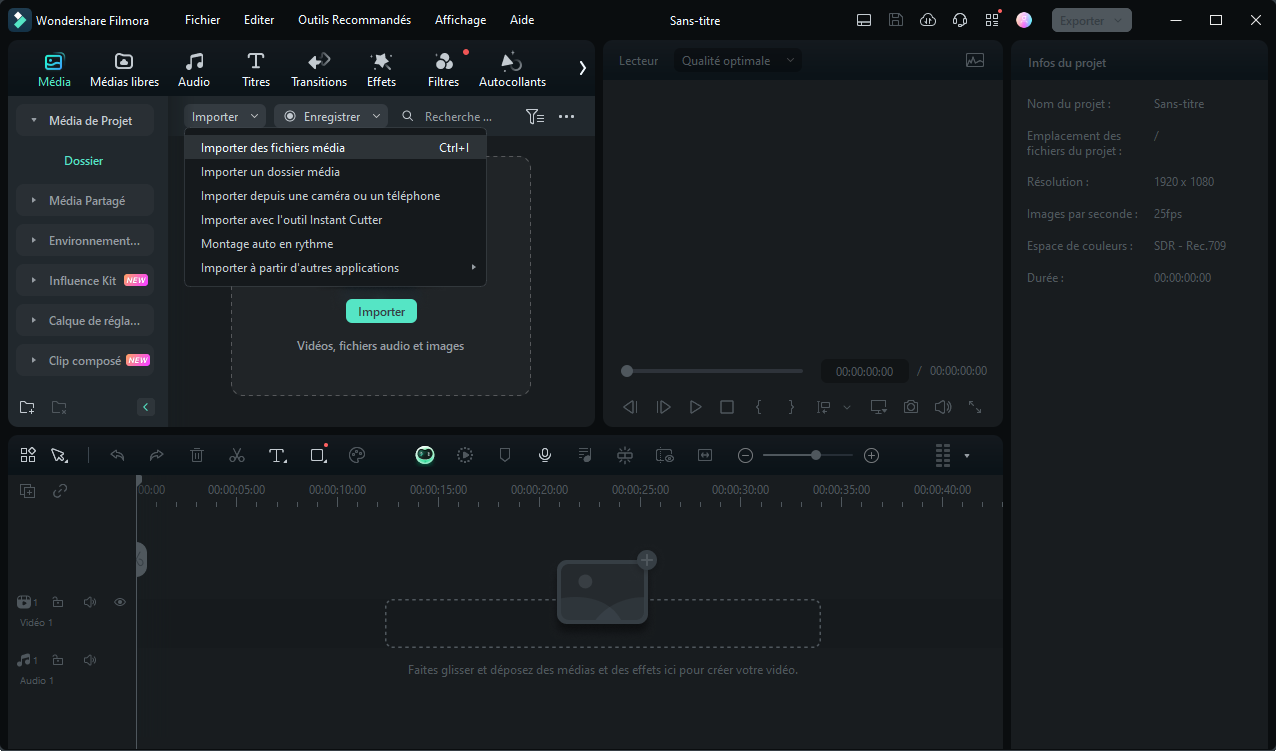
Étape 2. Cliquez sur la piste vidéo et accédez à Couleur à droite. Maintenant, vous pouvez voir 4 sections: Basic, HSL, Courbes, Roues de couleurs.
L'onglet Basic vous permet de modifier le Préréglage, la Couleur, le LUT, la Lumière, Ajuster, la Vignette et la Correspondace des couleurs.
- Préréglage: Accès rapide aux modèles de couleur.
- Couleur: Ajuster la température la teinte, la vibrance et la saturation. .
- LUT: Des préréglage de correspondances en changeant la Force et la capacité de Protéger les coueleurs de peau.
- Lumière: Ajuster l'exposition, la luminosité, la contraste, les tons clairs, l'ombre, le blanc, le noir.
- Ajuster: Affiner les couleurs d'image.
- Vignette: Ajuster la quantité, la taille, l'arrondi, le lissage, l'exposition, les tons clairs.
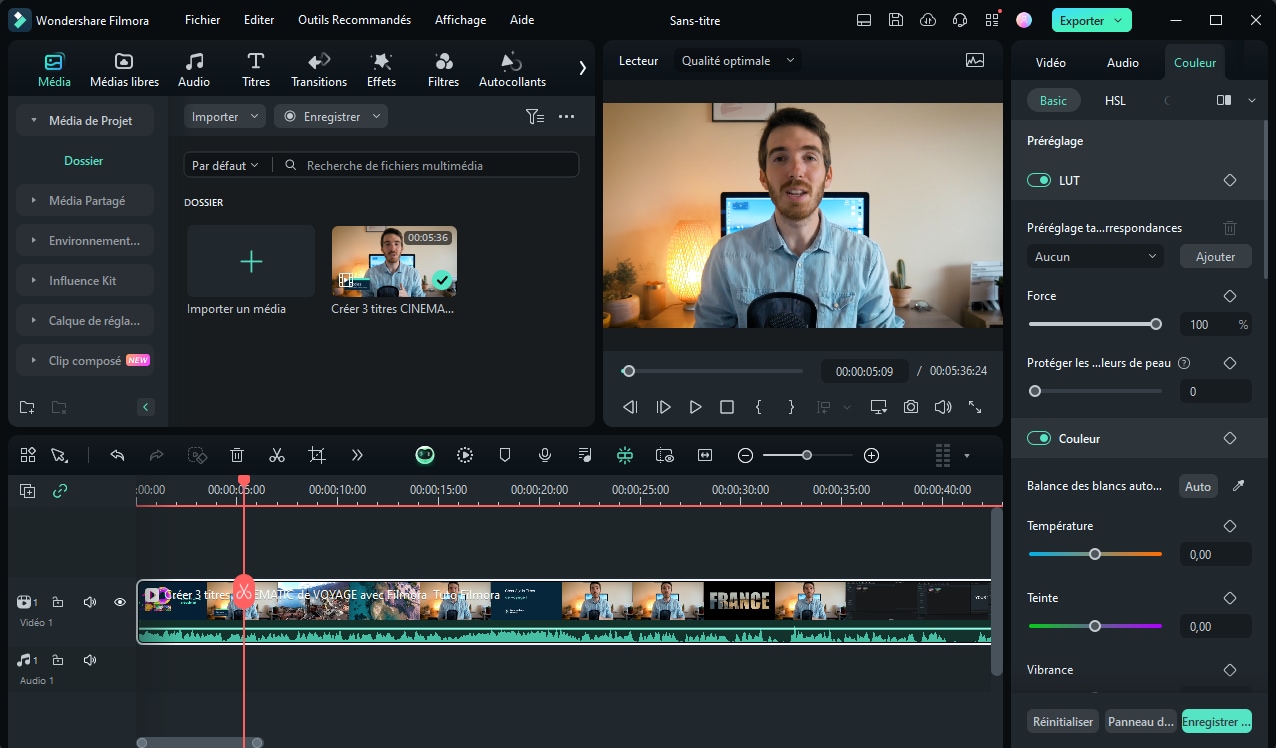
L'onglet HSL consiste à détecter la couleur cible dans les images de votre vidéo pour modifier la teinte, la saturation et la luminance avec précision.
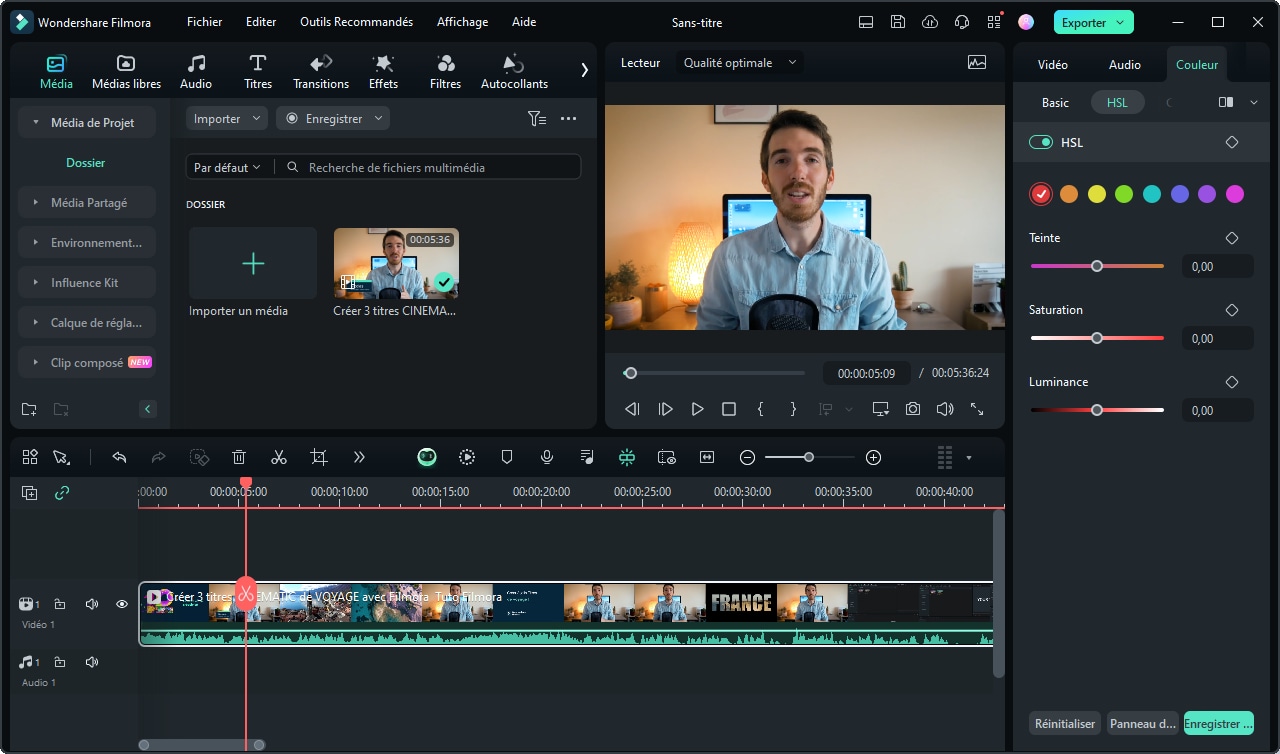
L'onglet Courbes est une fonctionnalité à changer la couleur en faisant glisser les 2 pôles.
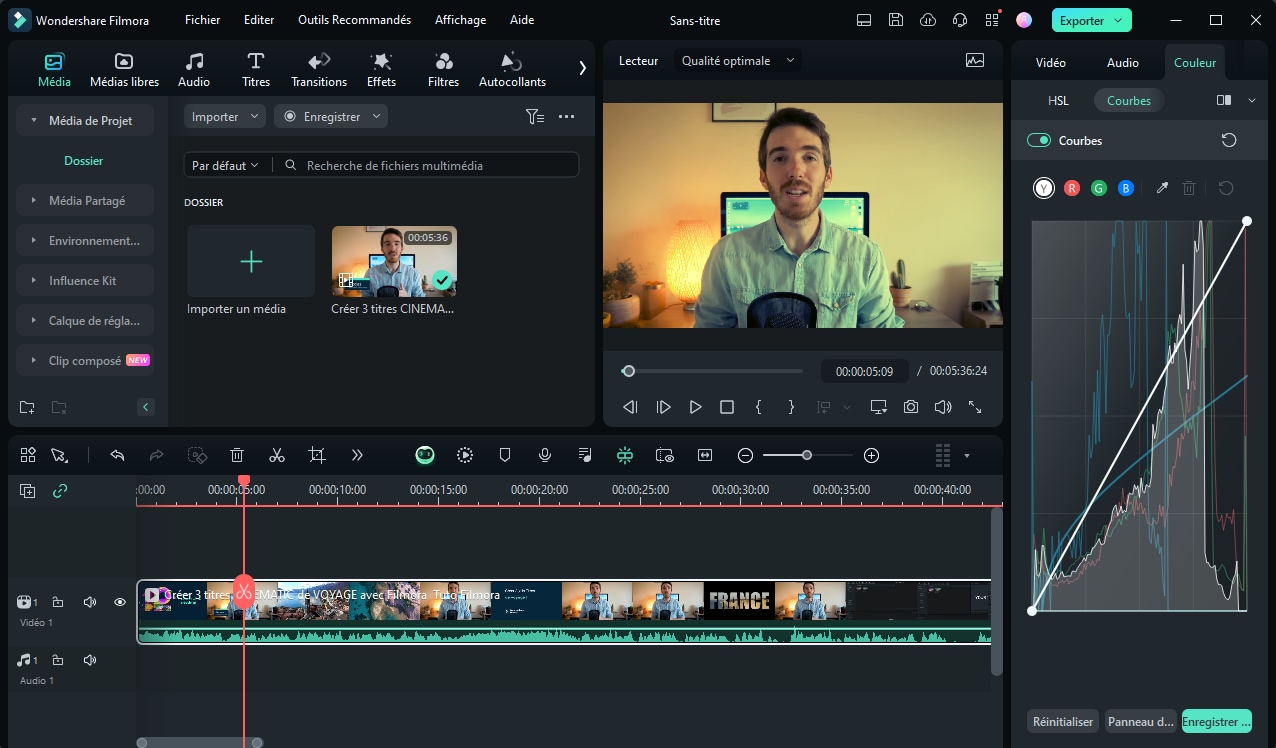
L'onglet Rous de couleurs vous offre 3 roues de ton clairs, de tons moyens et d'ombres pour atteindre un meilleur étalonnage des couleurs.
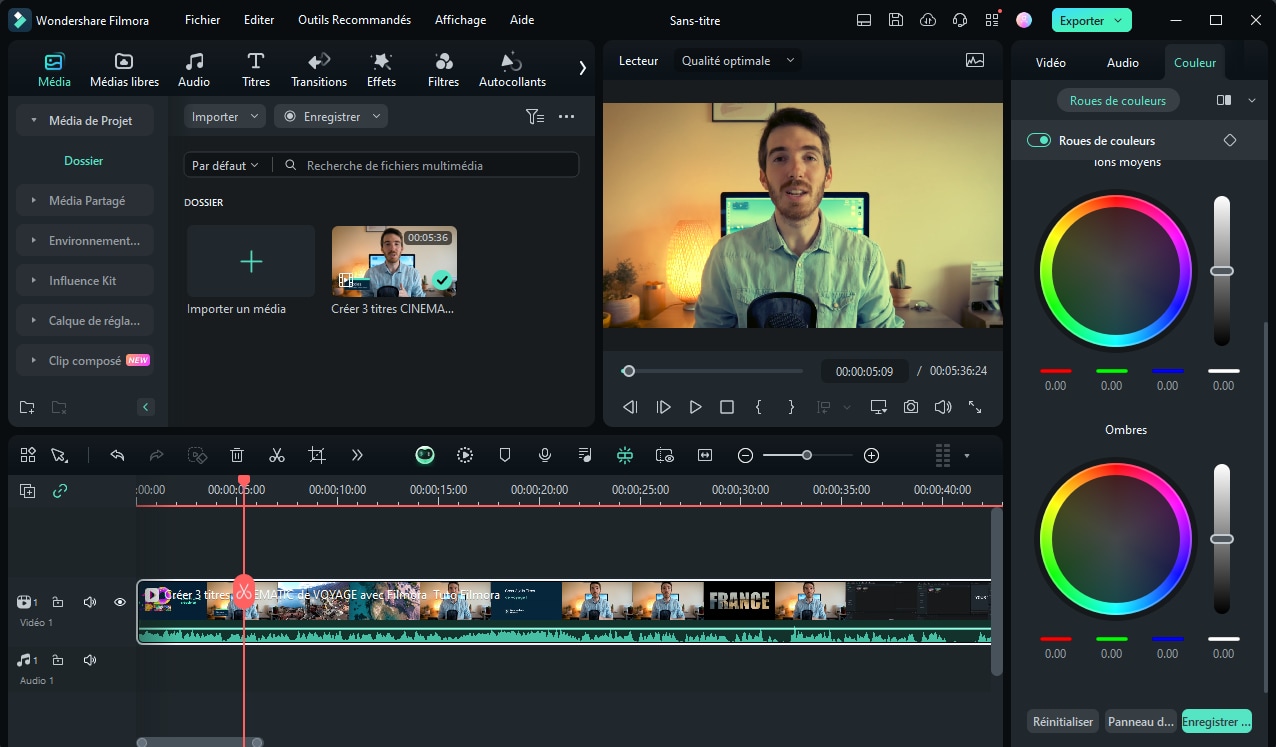
Étape 3. Enfin, lorsque votre étalonnage de couleurs est prêt, cliquez sur le bouton Exporter en haut.
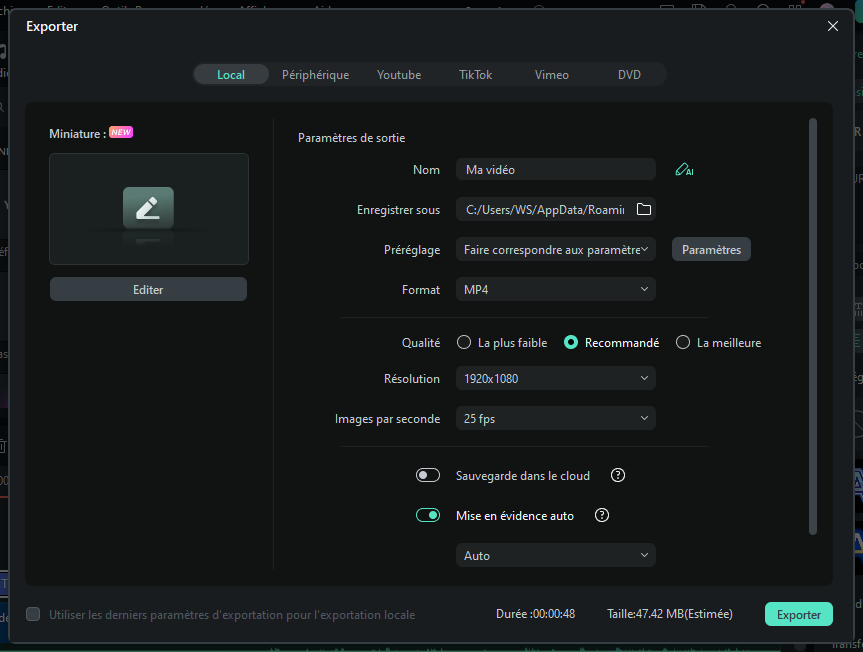
Tuto vidéo sur l'étalonnage des couleur dans une vidéo
2. DaVinci Resolve
Si vous cherchez un programme gratuit que vous pouvez utiliser à votre avantage, c'est celui qu'il vous faut.Il comprend toutes les fonctionnalités offertes par le programme complet DaVinci Resolve. Le hic, c'est que les projets ne peuvent avoir qu'une résolution UHD ou inférieure. De plus, vous ne pourrez traiter que sur une seule carte graphique ou un seul GPU et il n'y a pas de support stereo 3D. Parmi les autres fonctionnalités qui font défaut, citons : la réduction du bruit, le partage, l'étalonnage à distance et la maîtrise des performances. Si vous débutez, ce serait un excellent programme pour avoir une idée de la façon dont l'étalonnage des couleurs peut modifier une image ou un photogramme.
3. Red Giant Colorista Free
Autre logiciel gratuit d'étalonnage des couleurs, Red Giant est connu de la communauté des cinéastes depuis de nombreuses années. Colorista Free est un formidable programme qui vous permet de corriger les couleurs de trois façons différentes et de disposer de plusieurs entrées. Si vous utilisez des programmes tels que Adobe Premiere CC, vous pourrez recourir à Colorista Free comme outil de correction secondaire. Vous pouvez également vous procurer Colorista II pour 199 $ en tant que plug-in pour After Effects.
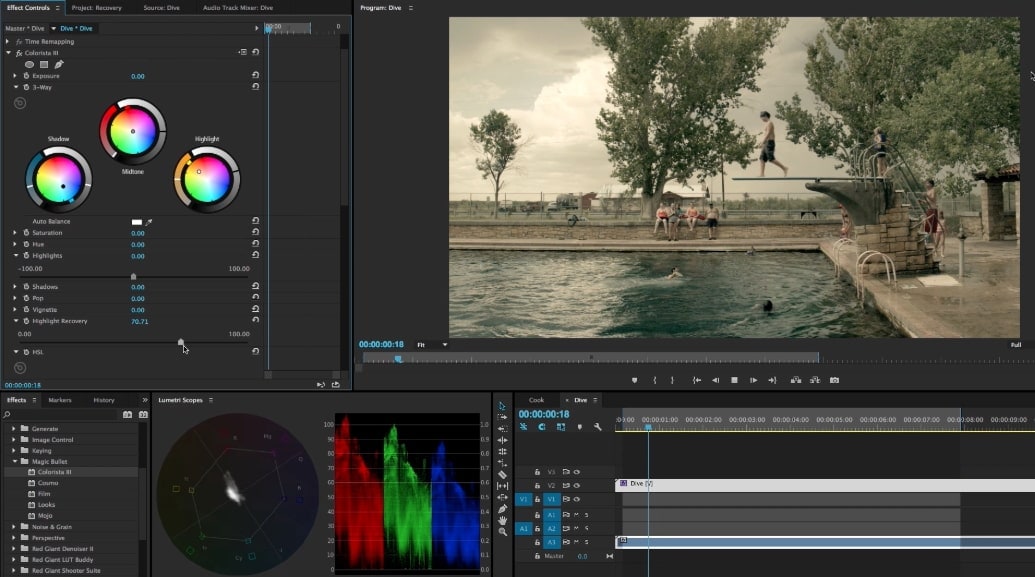
4. Adobe Premiere CC
Avec les récentes mises à jour, Adobe Premiere CC permet maintenant aux éditeurs d'avoir des masques de suivi automatisés leur permettant d'appliquer des filtres à certaines parties d'une image, et le programme suit la partie sélectionnée pendant un certain temps. Chez les professionnels, c'est un outil qui est inclus dans les gammes de couleurs de la plus haute qualité que vous pouvez trouver. Pour en savoir plus: Adobe Premiere CC

5.Final Cut Pro X
Pour les utilisateurs de Mac, Final Cut Pro X est l'un des meilleurs logiciels d'étalonnage des couleurs offrant des spécifications très pointues pour les monteurs professionnels. Avec sa présentation intuitive et ses fonctions faciles à utiliser, Final Cut Pro X regroupe un ensemble d'outils d'étalonnage des couleurs, dont des roues de couleur, des courbes de couleur, des images clés et la personnalisation des courbes de teinte/saturation, le tout sans difficulté. Quelles que soient les modifications que vous apportez, il est possible de les visualiser dans la visionneuse de comparaison afin d'avoir un aperçu des images de référence tout en profitant d'effets saisissants. La visionneuse de comparaison dispose d'excellents panneaux de recherche qui mettent en évidence l'aspect cohérent du projet.
6.VEGAS Pro
Après FCPX, VEGAS Pro est l'outil de montage vidéo professionnel le plus apprécié, essentiel pour son utilité. C'est l'un des moyens considérables d'améliorer tout type de vidéo, de personnaliser les émissions de télévision ainsi que les clips musicaux en conséquence. Vegas Pro dispose de certaines fonctions très convoitées telles que le titrage en 3D, le compositing, les effets spéciaux et le compositing de dessins. Et la liste ne s'arrête pas là, VEGAS Pro donne à ses utilisateurs la possibilité de profiter d'un contenu riche pour obtenir des vidéos de haute qualité. Plus encore, ce logiciel d'étalonnage des couleurs permet aux utilisateurs d'apprécier la gravure de DVD, de disques Blu-ray sans effort.
7. Lightworks
Si votre budget est en baisse, cet outil simple et utile vous permettra de satisfaire votre besoin de faire du montage vidéo.Lightworks est certainement un outil d'étalonnage des couleurs facile à utiliser pour obtenir des vidéos louables. Il présente des effets visuels qui nous sont assez faciles. Il faut donc ajuster chaque angle de l'image et faire attention au degré de détail. Le remplissage des couleurs et le maintien d'un équilibre optimal pour celles-ci peuvent être réalisés de manière profitable. Lightworks possède même une aptitude certaine à régler les titres pour définir des pixels exacts en fonction de l'orientation, personnaliser les ombres et s'occuper de plusieurs autres aspects.

8. MAGIX Video Pro X
Le dernier mais non des moindres, Magix Video Pro X est l'un des logiciels d'étalonnage des couleurs les plus fiables. Il est doté d'une série de fonctionnalités professionnelles étonnantes telles que la Chroma key (écran vert), 3 outils de montage, un stabilisateur vidéo ainsi que des outils de masquage, etc. Qui plus est, il prend même en charge la conversion des formats de fichiers et garantit un affichage haute résolution sans aucune pixellisation, artefacts de compression, flou de mouvement, etc. Par ailleurs, Video Pro X peut être utilisé pour retrouver des titres, du texte et des graphiques, ainsi que pour personnaliser les niveaux de pixels sur le visage ou les plaques d'immatriculation afin de les rendre indéchiffrables.

La correction couleur vidéo est enfaite l’art de booster les couleurs de votre vidéo selon vos besoins. Si vous voudriez que votre vidéo soit plus vibrante ou exploser les couleurs de votre vidéo, con
by Marion Dubois May 14, 2025 10:53 AM